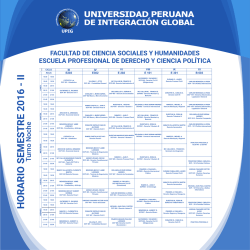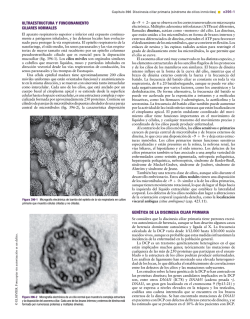15.03.21 Dia Internacional de los bosques
Cobranza Social - RDS Octubre 2014 Agenda RDS Cambios Ejemplo Práctico Autorización Coordinadores Usuario único (Reasignar, Aprobación / Rechazo) Información adicional Versión Salida a producción Soporte Técnico 1 Optimización de la Ruta de Soluciones de Cobranza Social. 2 Usabilidad en la ubicación de los dictámenes visita, vivienda y BMP dentro de la Plataforma de BlueMessaging 3 Utilización de un solo usuario para asignar y re-asignar créditos, autorizar y rechazar gestiones. ANTES AHORA 1. Optimización de la Ruta de Soluciones de Cobranza Social. 1er 2da 3ra pregunta 4ta Productos disponibles pregunta pregunta 2. Cambio de ubicación de los dictámenes 6 7 8 2. Cambio de ubicación de los dictámenes dictamenvisita dictamenvivienda dictamenbmp EdoEnvio EdoAprobacion 3. Autorización de coordinadores Utilización de un solo usuario para asignar y re-asignar créditos, autorizar y rechazar gestiones. Reasignación • Re-asignación. Es cuando un usuario Coordinador tiene asignado un número de crédito y lo re-asigna a un usuario móvil o web. Usuario: infonavit Usuario: despacho_region Usuario: despacho_regionm1 Ejemplo práctico Ejemplo práctico • Layout de reasignación. Para realizar una re-asignación de un crédito a un usuario móvil o web son necesarios los siguientes campos. user despacho_regionm3 despacho_regionw33 txtNC 5300331101 5300331102 pool 1 1 idVisita 1 1 El campo user sirve para re-asignar ese crédito a un usuario móvil, web o despacho. Éste es modificable dependiendo al usuario al que se reasignará Usuario existente en BMP Identificadores principales. Son las llaves principales. Ejemplo práctico • Acceso a la plataforma. Usando el navegador Firefox (se descarga gratuitamente de: http://www.mozilla.org/es-MX/firefox/) entrar a la siguiente dirección: http://platform.bluemessaging.net/login.xsp Credenciales de acceso Dominio: infonavit-rts Usuario: “despacho_region” Contraseña: “asignada” Ejemplo práctico 1 Se selecciona el proyecto Gestión Cobranza Mes Actual Se selecciona Integration en el menú de Forms 2 Se selecciona la forma Ruta de Soluciones [v55] 3 Ejemplo práctico Una vez que seleccionó la forma se observa de la siguiente manera 3 4 Se copian los campos del layout de re-asignación (user, txtNC, pool y idVisita) Click en el botón Process 5 Ejemplo práctico Campo inválido, revisar los identificadores Procesamiento correcto, clic en el botón Import 6 Mensaje cuando el Número de Crédito ha sido integrado/re-asignado correctamente Ejemplo práctico 7 Una vez integrados y reasignados los datos, éstos pueden ser visualizados dando click en el menú en Forms y después en Fills Después seleccione la forma que se quiere visualizar 8 Ejemplo práctico • En esta pantalla se pueden observar todos los créditos que han sido integrados y re-asignados para trabajar. Éste campo muestra al Usuario que integró/re-asignó el crédito a trabajar Éste campo muestra a qué Usuario se le asignó el crédito para trabajarlo. Una vez procesado el crédito el usuario se muestra como “BMP” Nueva funcionalidad re-asignación • Existe una manera más fácil de reasignar el número de crédito y se realiza seleccionando el usuario en el campo Alt User en la Plataforma de BMP Nueva funcionalidad re-asignación • Elegir el usuario para re-asignar el crédito Nueva funcionalidad re-asignación • Si los cambios se desean aplicar a todos los créditos seleccionados dar clic en aceptar, en caso contrario clic en Cancelar para que la re-asignación se aplique solo al crédito que se seleccionó primero. Nueva funcionalidad re-asignación • Una vez aplicados los cambios se observan de la siguiente manera. Ligas para descargar BlueForms • Nokia E5: Se debe tener la fecha y hora correctas. http://m.bmapps.net/bmf28.jad • BlackBerry: Blackberry actualiza en automático la fecha y hora. http://m.bmapps.net/bmf28bb.jad • Android: Adquiérala en Google Play Abrir la Aplicación • Ir al Menú – Nokia E5: Aplicaciones/Instalac. – Blackberry: Descargas – Android: Aplicaciones Menú principal de BlueForms Configuración de Credenciales de acceso Credenciales de acceso Dominio: infonavit-rts Usuario: “despacho_region” Contraseña: “asignada” Configuración 1 Probar conexión 2 Cuando las credenciales de acceso son correctas el mensaje es Alerta Conexión Exitosa Configuración 3 4 Ir al menú Bajar Formas Seleccionar la Ruta de Soluciones [v55] Configuración 5 6 Menú y elegir Select Verificar que la Forma se ha descargado ingresando al Menú “Formas” Configuración 7 8 Para descargar el número de crédito asignado ir al menú principal y seleccionar Sincronizar Datos. Después se muestra el número de créditos asignados (formularios) Verificar que la Forma se ha descargado ingresando al Menú Formas Tipos de elementos Datos precargados Obligatorias / Inválidas Cuando un campo tiene tres signos de admiración de la forma !!! significa que el campo es obligatorio y no debe dejarse en blanco. Preguntas de selección Envío de créditos 1 Ir al menú, clic en Salvar 2 Seleccionar el número de crédito, ir al menú y clic en Enviar Envío de créditos 3 Enviando el número de crédito 4 Número de crédito enviado Usuario único Aprobar/Rechazar • Con la nueva versión de Ruta de Soluciones, los usuarios coordinadores podrán utilizar su usuario para Aprobar y Rechazar gestiones en el Template de Autorización de Coordinadores, se desaparece el usuario con terminación c1 ANTES AHORA Usuario: despacho_region3 Asignar Re-asignar Usuario: despacho_region3c1 Aprobar gestiones Rechazar gestiones Usuario: despacho_region3 Asignar Re-asignar Aprobar gestiones Rechazar gestiones Usuario: despacho_region3c1 Productos • STM y DCP. En caso de tener asignado un STM, DCP y/o otros productos y exista un rechazo de STM, se generará una segunda visita pero en ésta solo se ofrecerá el DCP y no todos los productos asignados. • Rechazo de productos. En caso de tener asignado cualquier producto (excepto STM y DCP juntos) y exista un rechazo de cualquiera de ellos, se generará una segunda visita y en ésta se volverán a ofrecer todos los productos disponibles. • Traspaso. Cuando el Acreditado no es el propietario de la vivienda y la persona que atiende al gestor tiene la carta poder del traspaso, se le podrá ofrecer los productos disponibles. • Rechazo de productos por un web. Si un usuario web rechaza un producto disponible, se generará una segunda visita. • Gestión incorrecta. Cuando el dictamen de una gestión sea Gestión incorrecta, el dictamen se colocará en el campo de dictamenbmp para que se envíe al template de Autorización de Coordinadores, se pueda rechazar y volver a trabajar. • Separación del ESE y DCP. Con esta versión las preguntas de aceptación y rechazo del ESE y DCP se separaron, en contraste con la versión anterior. ¿Versión? • La versión que incluye todos los cambios antes escritos es la número 55, perteneciente a Octubre del 2014 Ruta de Soluciones v 55 ¿Salida a producción? Martes 30 de Cierre de Plataforma de BlueMessaging Septiembre a las 23:30 Miércoles 1 de Octubre Carga y asignación de cuentas de Infonavit en la Plataforma de BlueMessaging Jueves 2 de Octubre Inicia gestión de Cobranza de la Ruta de Soluciones v 55 Soporte Técnico de BlueMessaging Lunes a Viernes 8:00 – 21:00 hrs Sábado y Domingo 9:00 – 16:00 hrs (55) 5280 0045 Opción 1 correo Soporte técnico [email protected]
© Copyright 2025